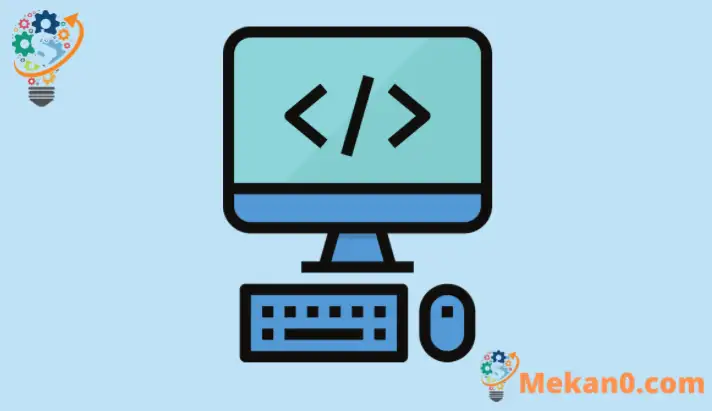Slökktu á óþarfa ræsingarforritum í Windows 10 og 11
Þessi kennsla útskýrir hvernig á að slökkva á óþarfa forritum sem byrja sjálfkrafa þegar Windows ræsir.
Ef þú ert að glíma við frammistöðuvandamál með tölvur sem eru í gangi Windows 10 eða Windows 11 Þú verður að finna leiðir til að slökkva á þessum forritum svo þau gangi ekki þegar tölvan þín ræsir.
Sum mikilvæg forrit eru hönnuð til að ræsast sjálfkrafa þegar Windows gerir það. Þetta er gagnlegt fyrir forrit sem þú notar oft, en ekki fyrir forrit sem þú notar ekki oft vegna þess að það eykur tíma sem það tekur Windows að ræsa sig.
Svo skaltu fara á listann yfir forrit sem byrja sjálfkrafa og slökkva á þeim sem eru ekki mikilvæg eða sem þú notar ekki oft.
Til að finna forrit sem byrja sjálfkrafa skaltu fylgja þessum skrefum:
Listi yfir sjálfvirkt ræsingarforrit
Til að reyna að komast að nafni forritsins skaltu benda á táknið með músarbendlinum. Vertu viss um að velja Sýna falin tákn , svo þú missir ekki af neinu forriti.
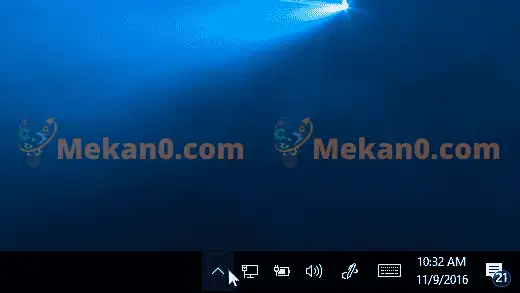
Þetta mun skrá nokkur forrit sem byrja sjálfkrafa þegar Windows ræsir. Ekki verða öll forrit sem byrja sjálfkrafa skráð hér.
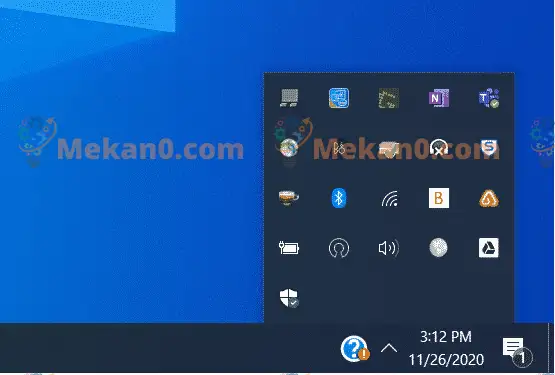
Slökktu á sjálfvirkum ræsiforritum
Hér er hvernig á að finna öll forritin sem ræsa sjálfkrafa og stöðva þau sem þú vilt ekki ræsa sjálfkrafa þegar Windows ræsir.
Til að slökkva á forritinu sjálfkrafa
- velja takkann Home , veldu síðan Stillingar > forrit > Gangsetning . .
- á svæðinu gangsetningarforrit , finndu forritið sem þú vilt slökkva sjálfkrafa á og stilltu það á slökkt .
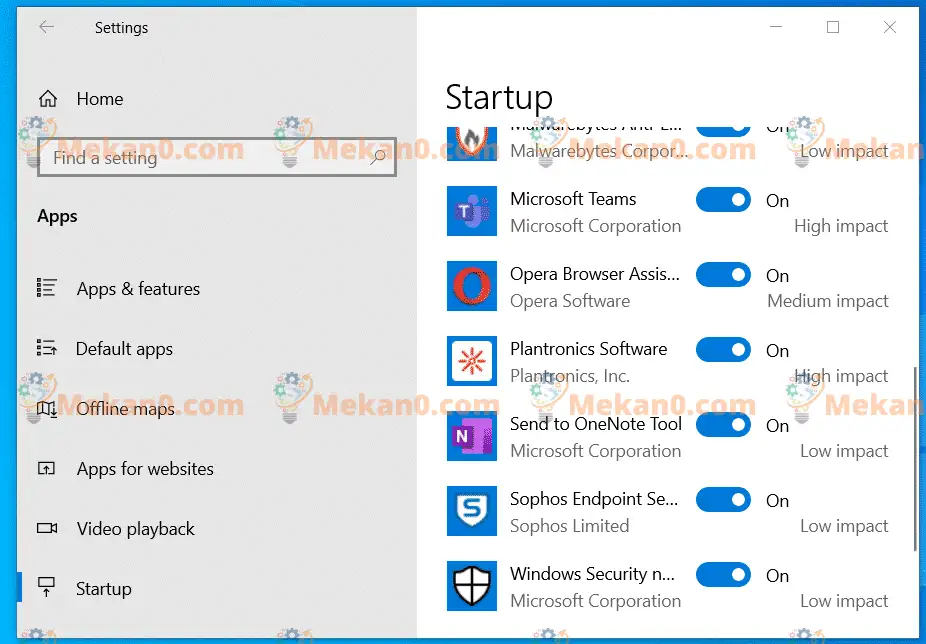
Ef þú ert með eldri útgáfu af Windows 10 ættirðu að ýta á Ctrl + Alt + eyða , og veldu Verkefnastjórnun , og veldu gangsetning .
Veldu síðan forritið sem þú vilt slökkva sjálfkrafa á og veldu síðan slökkva .
Það er allt og sumt, lesandi góður.
Niðurstaða:
Þessi færsla sýndi þér hvernig á að slökkva á óþarfa forritum sem byrja sjálfkrafa þegar Windows ræsir. Það getur losað um kerfisauðlindir og hjálpað til við að flýta tækinu þínu.
Ef þú finnur einhverjar villur hér að ofan, vinsamlegast notaðu athugasemdareyðublaðið til að gera athugasemdir.